Changer l’apparence du bureau d’Android c’est rigolo mais certains launchers gratuits réclament énormément de mémoire vive pour fonctionner correctement. Si vous en avez marre des écrans d’accueil bidouillés ou si votre smartphone manque de réactivité, vous aimeriez certainement revenir au thème par défaut.
Retrouver l’expérience Android
Contrairement aux smartphones d’une marque concurrente, les mobiles Android disposent de nombreuses fonctions permettant de personnaliser la plupart des éléments de l’interface. Nombre d’icônes présentes sur le bureau, taille et police d’écriture, écran de verrouillage, couleur des fenêtres, c’est bien simple on peut pratiquement tout faire.
Les applications de type launchers, thèmes ou packs d’icônes font généralement partie des logiciels les plus téléchargés sur le Play Store. Les amateurs de personnalisation utilisent d’ailleurs ce type d’outils pour concevoir l’interface parfaite.
Mais en matière de personnalisation, le meilleur côtoie le pire. Indépendamment des goûts et des couleurs certains launchers proposent des fonctionnalités totalement gadget pour ne pas dire inutile. Pire, il arrive parfois que celle-ci détériore la légèreté et la fluidité d’Android.
Ces applications de personnalisation occupent plus de mémoire interne que les versions proposées par défaut. Or on le sait tous le stockage est devenu un élément important pour beaucoup d’utilisateurs.
Désactiver le launcher
On l’oublie souvent mais les launchers peuvent également contribuer à ralentir les performances globales de votre smartphone. Dans ces cas là, mieux vaut les désactiver et revenir au bureau d’accueil par défaut d’Android. On vous explique comment faire
- Faîtes descendre le volet de notifications de votre mobile Android
- Cliquez sur la roue crantée pour ouvrir les paramètres
- Appuyez sur le bouton Accueil
- Une nouvelle fenêtre va apparaître avec la liste des launchers installés sur votre smartphone
- Sélectionnez celui placé le plus haut pour retrouver le bureau d’accueil par défaut de votre mobile
Sur la plupart des mobiles, le lanceur par défaut se nomme tout simplement launcher. Il est représenté par une icône en forme de maison. Sur les modèles plus récents, il se nomme généralement Google Now Launcher.
Option accueil indisponible
Si l’option Accueil ne s’affiche pas dans les paramètres de votre appareil pas de panique. Ceci arrive parfois sur certains appareils. Rassurez-vous, les constructeurs il est bien évidemment possible de retrouver le lanceur d’applications installé par défaut et retrouver ainsi ses bonnes vieilles habitudes.
- Ouvrez les paramètres de votre téléphone
- Cliquez sur l’option applications puis sur la roue crantée placée en haut de la fenêtre
- Faîtes descendre le menu jusqu’à voir apparaître le libellé Accueil ou Home
- Appuyez sur ce dernier et sélectionnez ensuite le launcher de votre choix
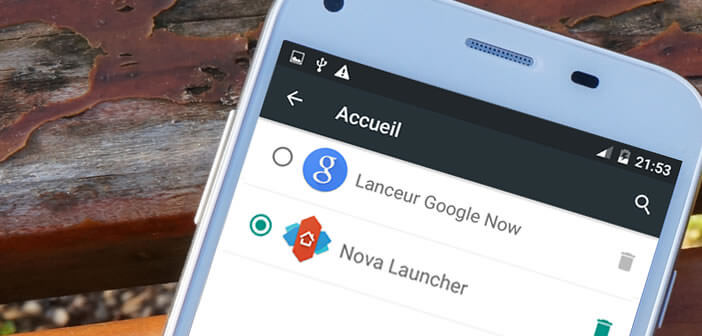
7 commentaires
Merci pour cette page très utile
Bonjour Virginie
Mon frère grand bidouilleur dans l’âme m’a installé tout un tas d’outils de personnalisation pour soi-disant améliorer mon expérience utilisateur. Des grands mots pompeux pour pas grand-chose. Mon téléphone est devenu lent et je voulais absolument retrouver mon ancienne interface.
N’y connaissant rien j’ai essayé de désactiver ce que vous appelez vous les spécialistes d’Android des launchers. Bref j’ai passé des heures à fouiller dans les menus de mon téléphone pour rien. Et gràace à vos conseils, en 10 secondes j’ai pu récupérer mon bureau Android. Un grand thanks.
J’ai un appareil Android. Subitement les icônes ont disparu. Je ne peux plus faire aucune action. Comment faire ? Je devais communiquer via WhatsApp.
Tu as sûrement effacé par erreur les icônes sur le bureau de ton smartphone Android. Ceci ne veut pas pour autant dire que tes jeux et tes applis ont totalement disparues. Cliques sur le bouton du tiroir d’applications qui se trouve normalement sur l’écran d’accueil de ton téléphone. Celle-ci est placée en bas et au centre de l’écran.
Dans cette section tu vas retrouver l’ensemble des programmes installés sur ton appareil. Il te suffira ensuite de laisser ton doigt appuyé sur l’une des icônes puis de le déplacer vers le haut pour placer un raccourci sur le bureau.
Vérifie également si ton téléphone ne possède pas un mode simplifié. Une fois activé, ce dernier modifie l’interface d’Android et supprime la majorité des icônes. Il est destiné aux débutants qui ne maîtrisent pas toutes les fonctionnalités du téléphone.
Pour enlever le launcher un petit conseil merci
Bonjour Bernard,
Tout est expliqué dans l’article. Si ça ne fonctionne, tu peux tout simplement supprimer le launcher. C’est une solution radicale mais 100% efficace.
Tu ouvres le Play Store
Tu cliques sur le bouton menu puis sur mes jeux et applications
Tu sélectionnes le nom de ton launcher et tu cliques sur le bouton désinstaller
Tu devrais retrouver ton bureau Android habituel
Salut les gens !!
Soudainement, le choix du launcher par défaut est devenu impossible.
Ni par le « toujours », ni par les paramétrages. Ni en désinstallant mon launcher perso (smart launcher).
Chaque pression du « home » me contraint à refaire le choix même si c’est celui de Samsung.
Galaxy Note 20, Android 11, OneUI 3.1
Idées ???
Merci! :))